Обновлено 20.01.2025
ВКонтакте: куда вводить код
Главное: куда вводить код от ВК и почему иногда непонятно, куда именно
Пришел код в СМС или в уведомлении от ВКонтакте. Куда его вводить? Сейчас разберемся.

Когда вы заказывали код, там и было сказано, куда его вводить. Он вводится на той же странице, где вы его запрашивали. Если вы восстанавливаете доступ к странице, то этот код нужен для подтверждения заявки. Он приходит сразу после того, как вы нажали Отправить заявку. Если не ввести код, она не отправится. Если вы регистрируетесь в ВК — аналогично, код нужно ввести там же, где ВК спрашивал ваш номер телефона.
Примерно так должно выглядеть окно с полем для ввода кода. Код нужно ввести в пустое поле Полученный код и нажать Отправить:
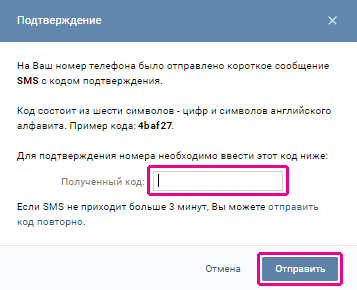
Бывает, что поле для ввода кода не появляется. Окно не открывается либо на экране ничего не происходит. Такое бывает у многих, кто пытается восстановить доступ к странице через мобильное приложение. Что делать?
Совет
Не делайте это с телефона. Найдите компьютер, ноутбук, планшет, откройте сайт ВК и отправьте заявку на восстановление — через полную версию ВКонтакте.
Также обратите внимание на эти советы:
Подобное может быть, если у вас проблемы с интернетом или с браузером, через который вы заходите на сайт. В этом случае нужно решить проблему у себя. Посмотрите рекомендации здесь:
Если вы уже закрыли страницу, то придется начать все сначала и заказывать новый код. Старый уже не подойдет. На этот раз не торопитесь и внимательно читайте все, что сообщается на экране.
Что касается восстановления доступа, после отправки заявки ВК присылает ссылку, которая позволяет следить за ходом рассмотрения. Это не код, а просто ссылка на страницу с вашей заявкой, которую вы можете открыть через браузер. Не удаляйте ее, она пригодится вам позже.

Если ссылку в СМС не видно, нажмите на пришедшее сообщение, и она откроется.
Может быть, вам нужно ввести не код, а логин и пароль?
Пример сообщения от ВК:
Заявка на восстановление доступа к странице одобрена. Страница станет доступна вам (такого-то числа во столько-то). Данные для входа на страницу (логин и пароль) были отправлены в SMS на доступный вам номер телефона.
Это означает, что вам на телефон уже выслали данные для входа. Логин — это ваш номер телефона, который теперь привязан к аккаунту. Пароль — обычно случайная комбинация символов, его можно поменять после входа.
Подробнее:
Смотрите также
Вопросы можно задавать здесь: